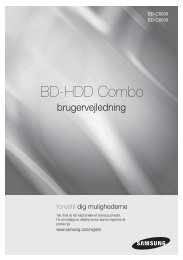RCS-606H RCS-505H RCS-404H - Recordere.dk
RCS-606H RCS-505H RCS-404H - Recordere.dk
RCS-606H RCS-505H RCS-404H - Recordere.dk
You also want an ePaper? Increase the reach of your titles
YUMPU automatically turns print PDFs into web optimized ePapers that Google loves.
05<br />
66<br />
Du<br />
Gebruik van de GUIDE Plus+ elektronische programmagids<br />
De kanaallogo’s zijn links van de programmatitels<br />
aangegeven.<br />
2 Druk op de RODE actietoets (ontgrendelen).<br />
Het hangslot boven het videovenster gaat open. Het<br />
hangslot blijft open gedurende de rest van de tijd dat u nu<br />
naar de TV kijkt.<br />
Als u het videovenster opnieuw wilt vergrendelen, voert u<br />
dezelfde procedure nogmaals uit. De RODE actietoets zal<br />
nu als vergrendeltoets werken.<br />
Kanaalmozaïekscherm<br />
U kunt de weergavestijl van de kanalen in het Grid<br />
gebied, Schedule gebied of My TV gebied veranderen van<br />
een kanalenlijst naar een mozaïek met<br />
kanaalpictogrammen, door op de GELE actietoets te<br />
drukken. Selecteer het gewenste kanaalpictogram met<br />
de cursortoetsen en druk dan op ENTER om terug te<br />
keren naar het vorige scherm op dat kanaal.<br />
Gebieden<br />
Het GUIDE Plus+ systeem bestaat uit zeven Gebieden.<br />
Alle gebieden zijn toegankelijk via de menubalk.<br />
• Grid – Het homegebied van het GUIDE Plus+<br />
systeem. Geeft de TV-programma-informatie voor de<br />
volgende zeven dagen aan op basis van de tijd en het<br />
kanaal.<br />
• Search – Voor het zoeken van TV-programma’s op<br />
basis van de categorie (bijv. sport), subcategorie<br />
(bijv. voetballen) of een trefwoord.<br />
• My TV – Voor het instellen van een profiel en<br />
ontvangen van aanbevelingen op basis van uw<br />
voorkeuren.<br />
• Schedule – Toont alle ingestelde opnamen.<br />
• Info – In dit gebied wordt extra informatie verschaft,<br />
zoals het weer (niet beschikbaar in alle landen).<br />
• Editor – Voor het veranderen van de<br />
kanaalinstellingen.<br />
• Setup – Setup van het GUIDE Plus+ systeem.<br />
Het Grid gebied<br />
Het raster is het hoofdscherm van het GUIDE Plus+systeem<br />
voor TV-programma’s. Het is het eerste scherm<br />
dat u ziet als u op GUIDE drukt. U ziet een overzicht van<br />
de TV-programma’s die de komende zeven dagen worden<br />
uitgezonden, beginnend bij de dag van vandaag.<br />
Wanneer u een programma in de Grid selecteert, kunt u<br />
diverse informatie over het programma zien in het<br />
informatievak, zoals de titel, een korte beschrijving,<br />
kanaal, bron, tijd en lengte. Als er een i symbool in het<br />
informatievak is, betekent dit dat er nog meer informatie<br />
beschikbaar is. Druk op INFO om de informatie weer te<br />
geven.<br />
In sommige landen wordt er ook een censuurniveau voor<br />
het programma getoond (gewoonlijk bij speelfilms). De<br />
censuurniveaus worden gegeven door plaatselijke<br />
organisaties, zoals de redactie van een TV-gids.<br />
Via het Grid gebied kunt u:<br />
• De programmalijsten bekijken en doorlopen<br />
• Een korte beschrijving van de programma’s lezen<br />
• Op een programma afstemmen dat nu getoond<br />
wordt 1<br />
• Een programma instellen voor opname<br />
• Het videovenster vergrendelen/ontgrendelen.<br />
• De informatiepanelen bekijken.<br />
Bladeren in de Grid<br />
Gebruik de volgende afstandsbedieningstoetsen om door<br />
het rooster te bladeren:<br />
/// (cursortoetsen) – Navigeren door de Grid<br />
/ – Vorige / volgende pagina<br />
/ – Vorige / volgende pagina<br />
BLAUWE actietoets – Terugkeren naar de huidige tijd/<br />
datum in de Grid.<br />
ENTER – Druk bij de huidige selectie op deze toets om het<br />
GUIDE Plus+-systeem te verlaten en te gaan kijken naar<br />
het programma.<br />
Het Search gebied<br />
Via het Search gebied kunt u:<br />
• Zoeken op categorie<br />
• Zoeken op subcategorie<br />
• Zoeken op trefwoord<br />
• Een korte beschrijving van de programma’s lezen<br />
• Op een programma afstemmen dat nu getoond<br />
wordt<br />
• Een programma instellen voor opname<br />
• De informatiepanelen bekijken.<br />
Opmerking<br />
1 Als u een externe tuner (bijv. een satelliettuner) gebruikt, zal het een paar seconden duren voordat het programma ontvangen wordt nadat u<br />
dit geselecteerd hebt. Dit is normaal.